Androidスマートフォンとタブレットなどのデバイス間で、写真などのファイルをワイヤレスで送受信する【Quick Share(旧ニアバイシェア)】が、Windows 11や10でも公式アプリをダウンロード&インストールすれば使えます。
Quick Shareとは?
Quick Shareは、写真や動画などをAndroidスマートフォン同士やAndroidスマートフォンとAndroidタブレットなどの間で送受信できる機能です。
以前は「ニアバイシェア」と呼ばれておりAndroid 10から登場しましたが、Android 6.0以降のバージョンで使うことができ、Windowsでは公式アプリをダウンロード&インストールすれば使えます。
iPhoneのAirDropと似たような機能ですが、残念ながら互換性はありません。
ダウンロード&インストールする手順
Webブラウザより公式サイトにアクセスしQuick Shareをダウンロードをクリックしてダウンロードします。
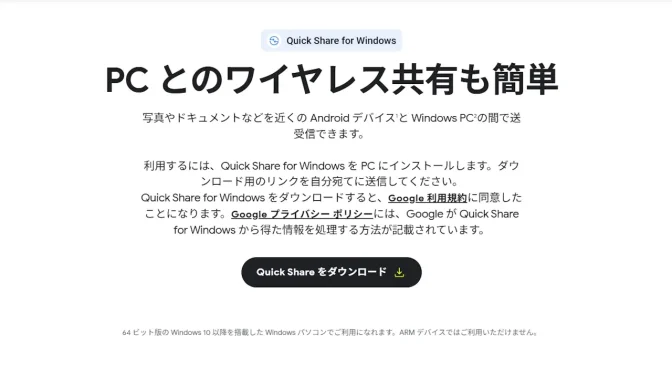
ダウンロードしたファイルをダブルクリックして実行すると自動でインストールが完了します。
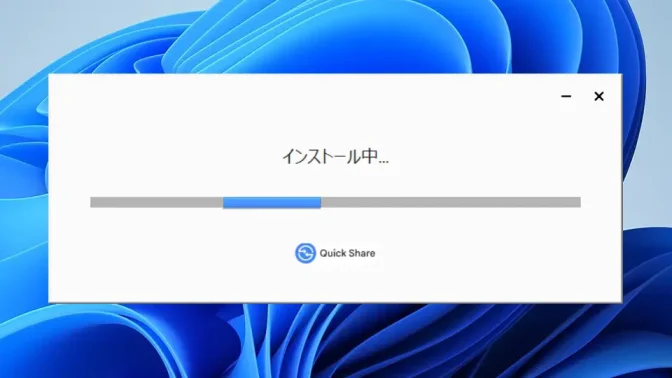
ダウンロード&インストールするやり方は以上です。
初期設定する手順
タスクバーの田>すべてよりQuick Shareをクリックします。
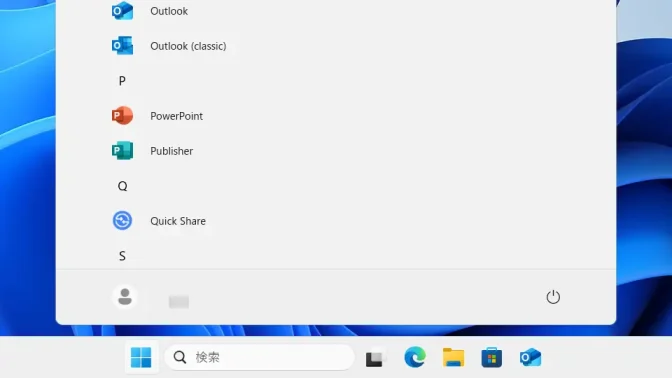
Windowsとアプリに位置情報へのアクセスを許可しますか?よりはい/いいえを選択します。
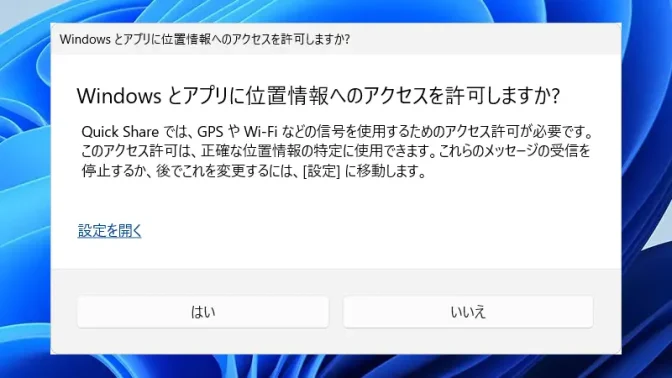
Quick Shareよりアカウントにログインせずに使用をクリックします。
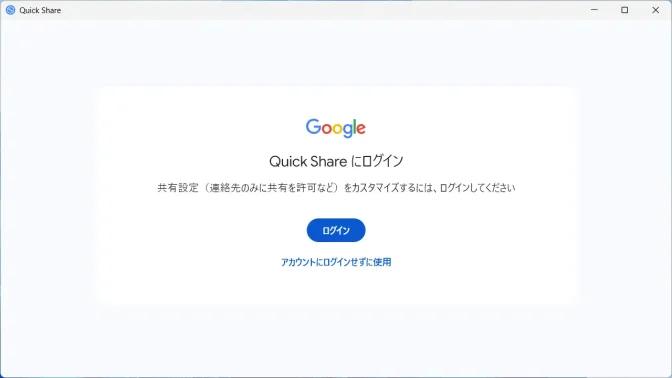
Quick Shareを設定より以下の名前で他のユーザーに公開などを必要に応じて変更し完了をタップします。
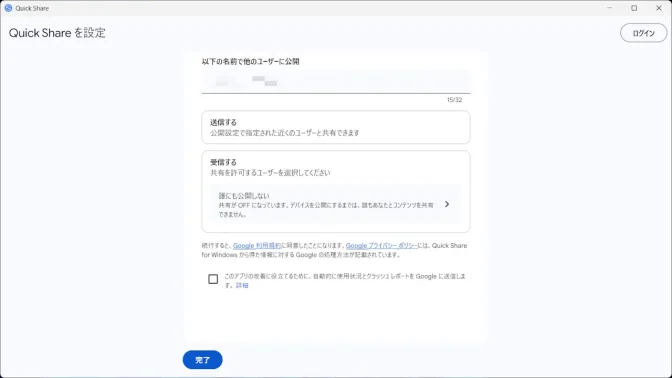
起動すると画面の右下に常駐します。
初期設定するやり方は以上です。
受信する手順
Quick Shareよりデバイスは非公開となっている場合はすべてのユーザーからの受信を許可などを選択します。
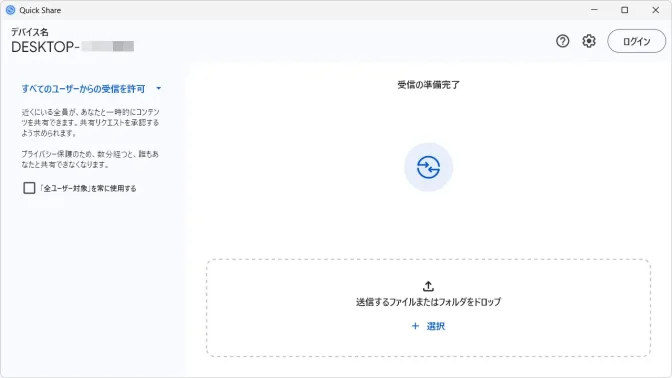
Quick Shareと他デバイスのPINが同じであることを確認し問題が無ければ承認をクリックすると受信します。
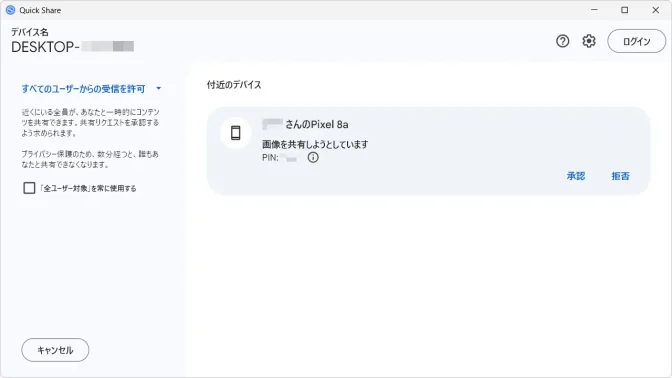
受信するやり方は以上です。
送信する手順
Quick Shareにファイルまたはフォルダをドラッグ&ドロップします。
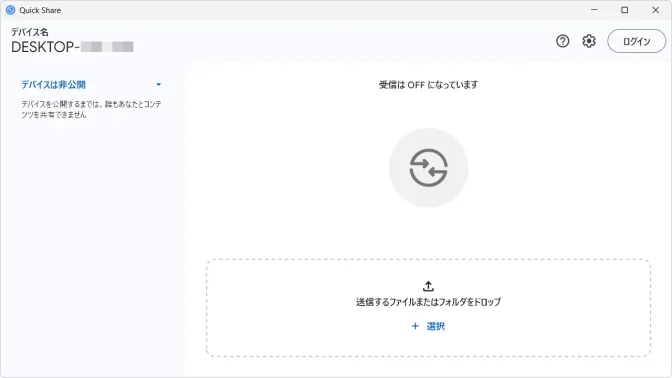
Quick Shareの付近のデバイスより対象のデバイスをクリックします。
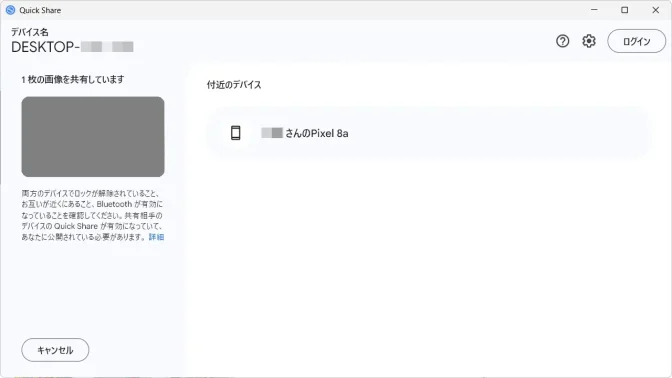
送信するやり方は以上です。
